無論是在Apple社區還是在Reddit上,我們都發現了許多有關iPhone用戶刪除iPhone的照片的線程,並重新出現。但是,處理不斷出現的刪除的iPhone照片可能會令人沮喪。想像一下,要清理您的照片庫,只是看到那些被刪除的照片像不必要的客人一樣彈出。它不僅很煩人,而且還可以佔用設備上的寶貴存儲空間。在本文中,我們將探討為什麼會發生這種情況以及刪除後如何修復iPhone照片重新出現永遠。
在Reddit用戶發布了一個現在已刪除的線程聲稱那些被刪除的照片重新出現在他們出售給朋友的iPad上,儘管iPad在出售之前已被刪除。但是蘋果說,這一說法是錯誤的。實際上,當您從iPhone中刪除照片時,它們應該永遠消失,對嗎?好吧,並非總是如此。幾個基本因素可能導致那些討厭的照片重新出現。
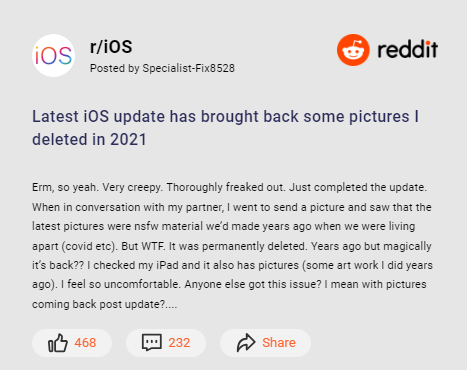
原因1。軟件錯誤
像任何其他設備一樣,iPhone不受軟件故障的影響。有時,iOS中的錯誤會導致刪除的照片重新出現。
原因2。 iCloud同步問題
iCloud旨在通過在設備上同步照片來使您的生活更輕鬆。但是有時此同步過程可能會消失,從而導致刪除的照片再次顯示。
原因3。第三方應用程序
管理照片或存儲的某些第三方應用程序可能會干擾您的照片庫的正常功能,從而導致刪除的項目返回。
第2部分。刪除後如何修復iPhone照片重新出現
如果您發現刪除的圖片在iPhone上重新出現,請不要擔心。有幾種基本解決方案可以幫助您解決該問題。這是修復iPhone圖片後重新出現的方法。
解決方案1。重新啟動iPhone
簡單的重新啟動有時可以解決問題。它刷新了系統,可以清除可能導致問題的小故障。
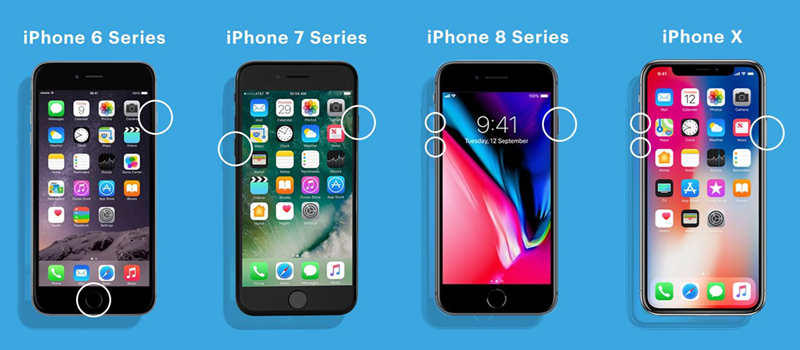
iPhone X及以後:
1)按下並按住“音量”按鈕和側面按鈕,直到出現電源幻燈片。
2)拖動滑塊,然後等待30秒才能關閉iPhone。
3)按並釋放側面按鈕,直到出現Apple徽標。
iPhone 6、7、8或SE(第二代):
1)按住側面按鈕,直到出現電源滑塊。
2)拖動滑塊,然後等待30秒才能關閉iPhone。
3)按住側面按鈕以重新打開設備。
iPhone SE(第一代)或更早:
1)按並按住頂部按鈕,直到出現電源的滑塊。
2)拖動滑塊,然後等待30秒才能關閉iPhone。
3)按住頂部按鈕以重新打開設備。
解決方案2。查看最近刪除的專輯
當您刪除照片時,它首先轉移到“最近刪除”的專輯中,該專輯持續了30天。確保從這張專輯中永久刪除照片,以防止它們重新出現。為了解決該問題,您可以在iPhone上清除“最近刪除”的專輯。
選項1。 《清除》最近刪除的專輯
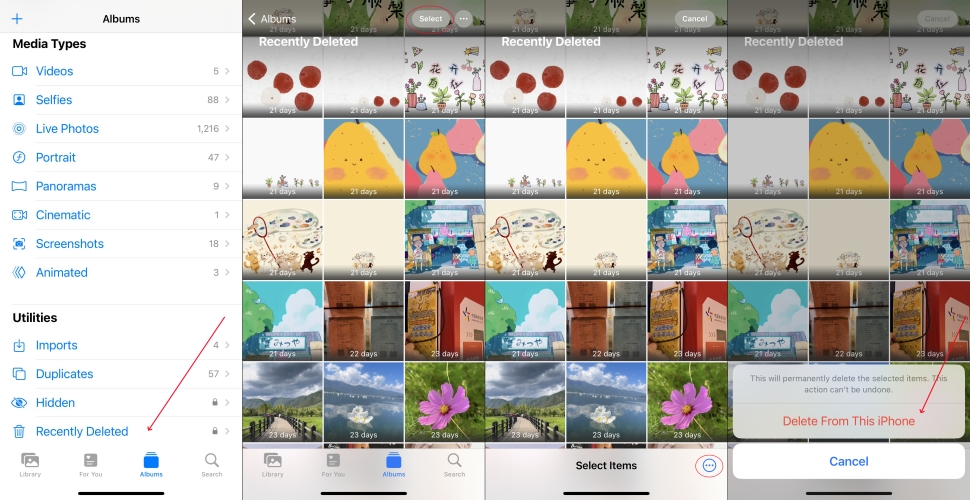
步驟1。打開照片在您的iPhone上點擊專輯選項卡。
步驟2。向下滾動以點擊最近刪除了專輯。
步驟3。使用Face ID或Touch ID解鎖您最近刪除的專輯。
步驟4。輕敲選擇,然後點擊右下角的圖標。
步驟5。輕敲從此iPhone刪除所有>確認。
選項2。清除最近在設置中刪除的專輯
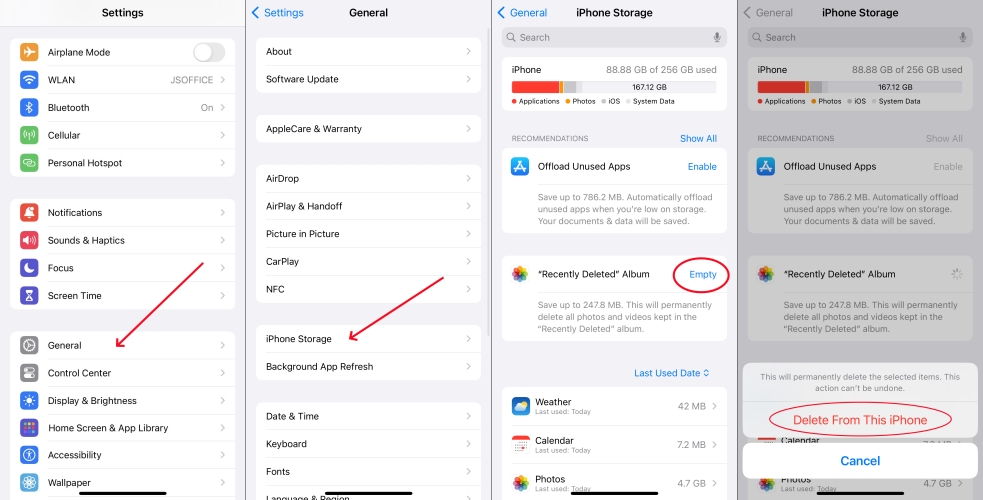
步驟1。打開設定在您的iPhone上並點擊一般的。
步驟2。輕敲iPhone General,然後點擊空的旁邊是“最近刪除”的專輯。
步驟3。輕敲從此iPhone刪除確認。
解決方案3。禁用並啟用iCloud照片
關閉iCloud照片然後返回可以重置同步過程。如果您的照片在刪除後再次出現在iPhone上,則可以切換iCloud照片以暫時禁用此功能。等待幾分鐘,然後重新打開。
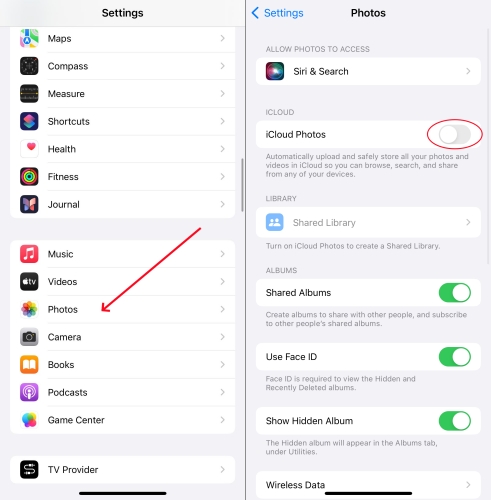
步驟1。在設定在iPhone上,點擊照片。
步驟2。在照片下,切換iCloud照片。
步驟3。等待幾分鐘,然後重新切換。
解決方案4。管理iCloud照片存儲
如果您在iPhone上啟用了iCloud照片,則這些照片將在刪除之前自動同步到iCloud。然後,一旦同步,您的iCloud照片將出現在您的照片庫中,包括那些已刪除的照片。在這種情況下,您可以優化iCloud照片。
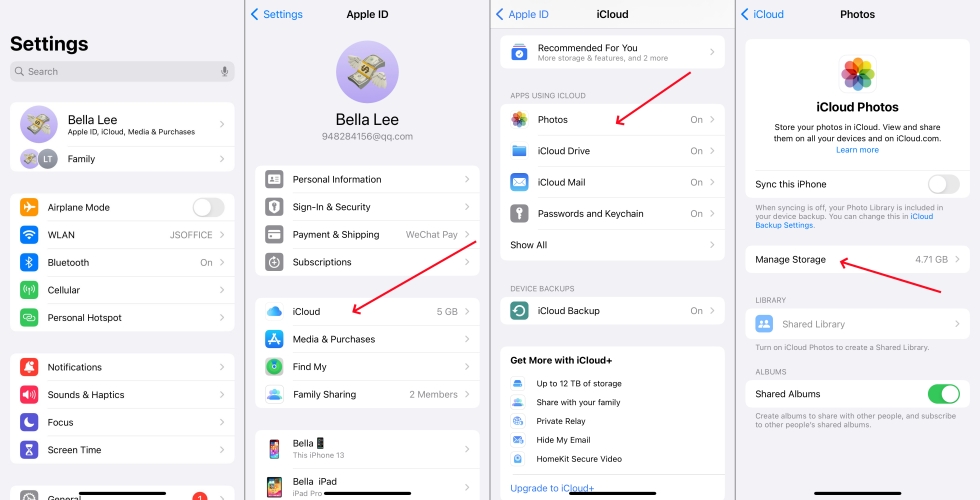
步驟1。啟動設定應用並點擊您的Apple ID名稱。
步驟2。選擇iCloud並點擊照片。
步驟3。輕敲管理存儲,然後點擊關和從iCloud刪除。
解決方案5。簽字並登錄到Apple ID
從iCloud登錄然後登錄,有時會清除導致問題的故障。該方法可用於解決iCloud同步引起的一些問題。要修復iPhone刪除的照片,您可以簽署並返回iCloud。
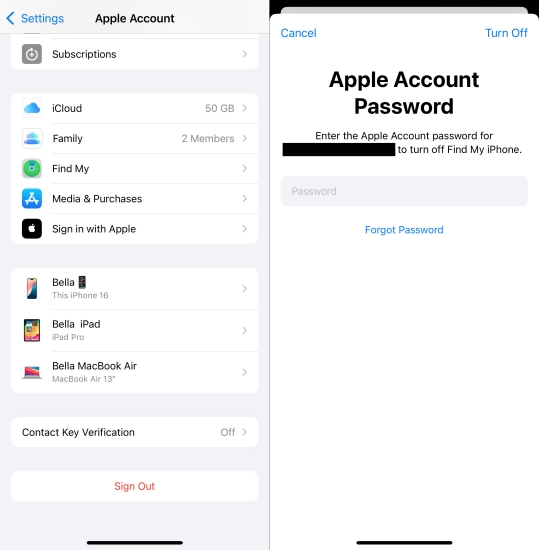
步驟1。去設置>您的Apple ID名稱在您的iPhone上。
步驟2。向下滾動以敲擊登出,然後輸入您的Apple ID密碼。
步驟3。輕敲關幾分鐘後確認並簽署。
解決方案6。刪除隱藏專輯中的照片
隱藏的專輯將出現在《實用程序》下的“專輯”選項卡中。如果您打開顯示隱藏專輯,您會發現一些您不想保留的照片。因此,您可以打開Show Hidden專輯並刪除一些未使用的照片,然後再次關閉Show Hidday專輯。
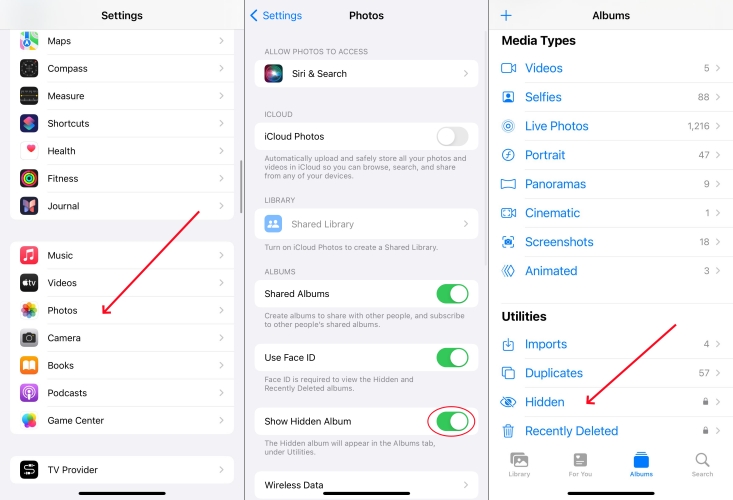
步驟1。導航到設置>照片並切換顯示隱藏專輯。
步驟2。打開照片並點擊專輯>隱藏查看您的隱藏專輯。
步驟3。選擇不需要的照片以刪除並返回禁用顯示隱藏專輯。
解決方案7。將iPhone更新為iOS 17.5.1
這是一個罕見的問題,在更新iOS 17.5後,刪除的照片重新出現在iPhone上。為了解決這個問題,蘋果立即發布iOS 17.5.1。在這種情況下,您可以嘗試在iPhone上安裝iOS 17.5.1以解決該問題。
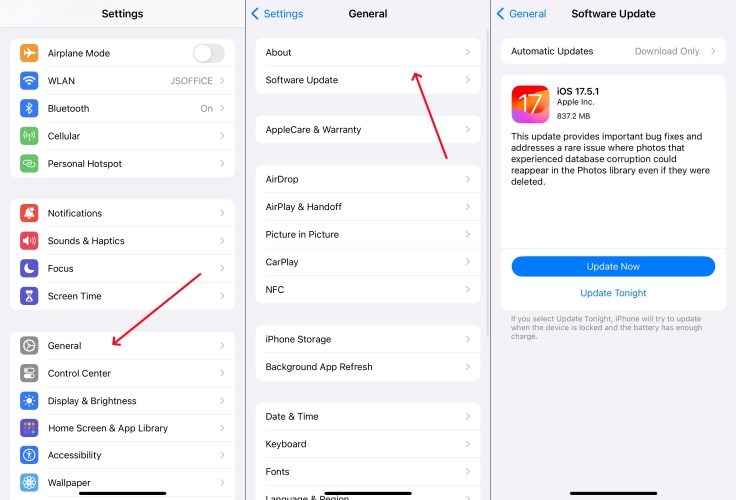
步驟1。前往設定並點擊一般>軟件更新。
步驟2。輕敲下載並安裝下載iOS 17.5.1。
步驟3。下載更新後,輸入您的屏幕鎖密碼。
步驟4。點擊更新以在您的iPhone上安裝iOS 17.5.1。
解決方案8。重置iPhone上的所有設置
重置所有設置可以清除可能引起問題的任何配置。這不會刪除您的數據,但會重置您的系統設置。當iPhone出現問題時,您可以重置iPhone上的所有設置以解決該問題。
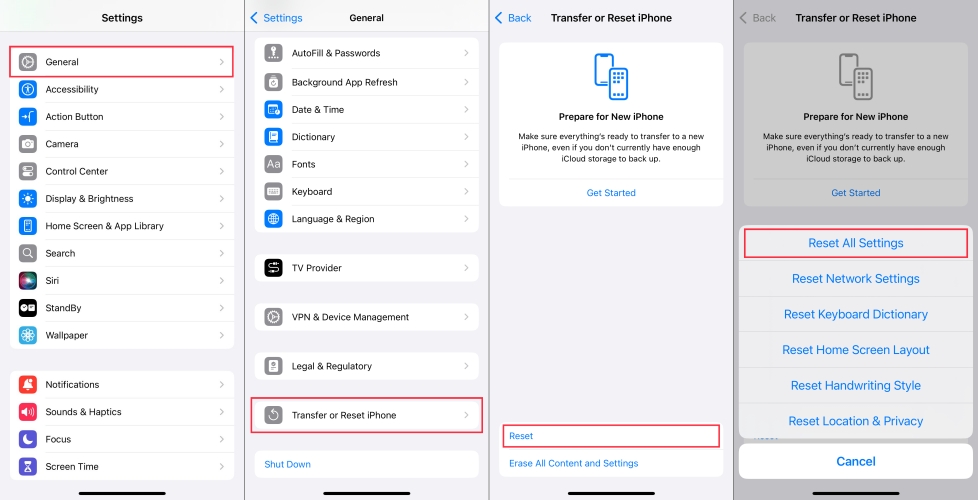
步驟1。去設置>一般>轉移或重置iPhone。
步驟2。輕敲重置並選擇重置所有設置。
步驟3。輕敲重置所有設置確認。
解決方案9。刪除並重新安裝照片
有問題的應用可能會干擾您的照片。如果iPhone上的照片應用程序存在問題,您會遇到再次出現已刪除的照片。為了完全解決該問題,您可以在iPhone上刪除照片應用程序。
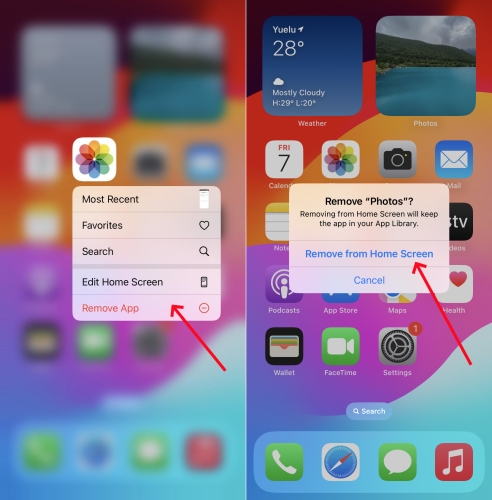
步驟1。在iPhone上找到主屏幕並保持照片。
步驟2。輕敲刪除應用程序>從主屏幕上刪除。
第3部分。最終修復以刪除iPhone上的照片重新出現
仍然無法修復iPhone上已刪除的照片重新出現?有一些高級故障排除步驟可以解決該問題。這些可用於解決該問題,但會刪除iPhone上的所有數據和設置。開始之前,先備份iPhone。
解決方案1。使用Magfone IOS系統恢復[無數據丟失]
為了避免數據丟失,建議您修復iPhone照片通過Magfone iOS系統恢復刪除後重新出現。與Internet上的iOS維修工具不同,Magfone iOS系統恢復旨在解決各種系統問題而不會丟失數據。有兩種模式可以解決系統問題,並且在標準模式下修復問題不會導致數據丟失。這是通過Magfone iOS系統恢復解決問題的方法。
步驟1將iPhone鏈接到計算機
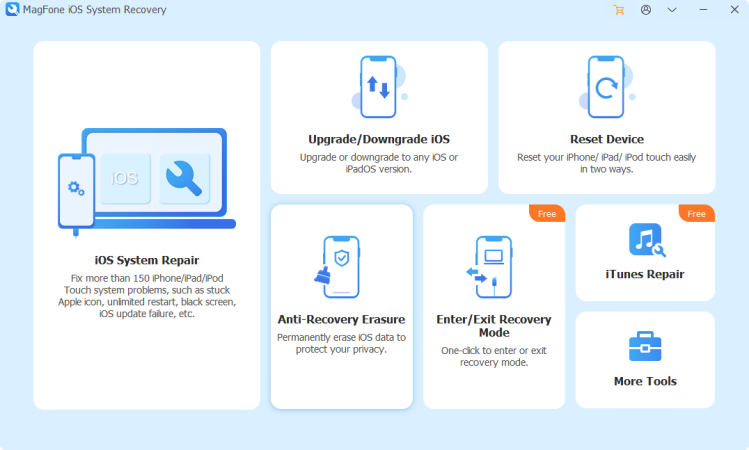
首先,使用USB電纜將iPhone連接到計算機。然後在計算機上運行Magfone iOS系統恢復,然後選擇iOS系統維修。
步驟2將您的iPhone進入恢復模式
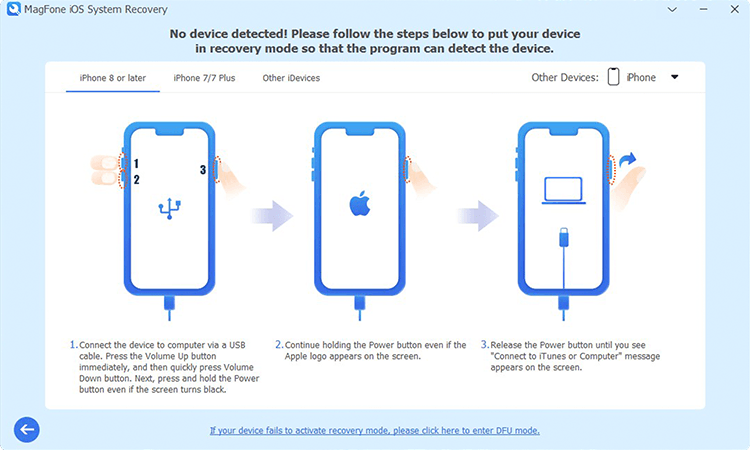
選擇支架維修模式後,您需要將iPhone進入恢復模式或DFU模式。如果您不知道該怎麼辦,只需遵循屏幕上的說明即可。
步驟3下載並驗證下載固件

繼續檢查屏幕上顯示的設備信息。然後選擇固件版本,然後單擊“下載”按鈕以下載固件軟件包。
步驟4開始解決問題而沒有數據丟失
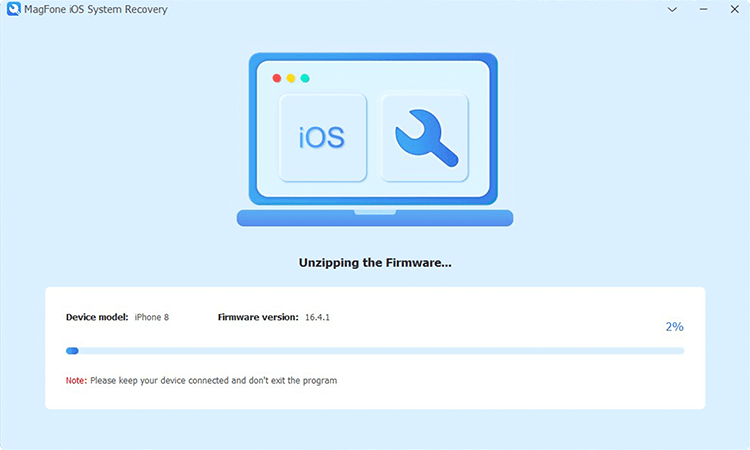
轉到解壓縮,然後單擊“維修”按鈕來驗證固件包。之後,Magfone軟件將繼續解決這些照片在刪除後重新出現在iPhone上。
解決方案2。出廠重置iPhone[數據丟失]
當您將設備重置為出廠設置時,將刪除iPhone上的所有數據和設置,但是將修復許多鏡像錯誤和問題。工廠重置將您的iPhone返回到您第一次將其取出的方式。在開始出廠重置之前,請務必備份iPhone上的所有文件,否則它們將永遠消失。備份後,您可以按照以下步驟重置iPhone。
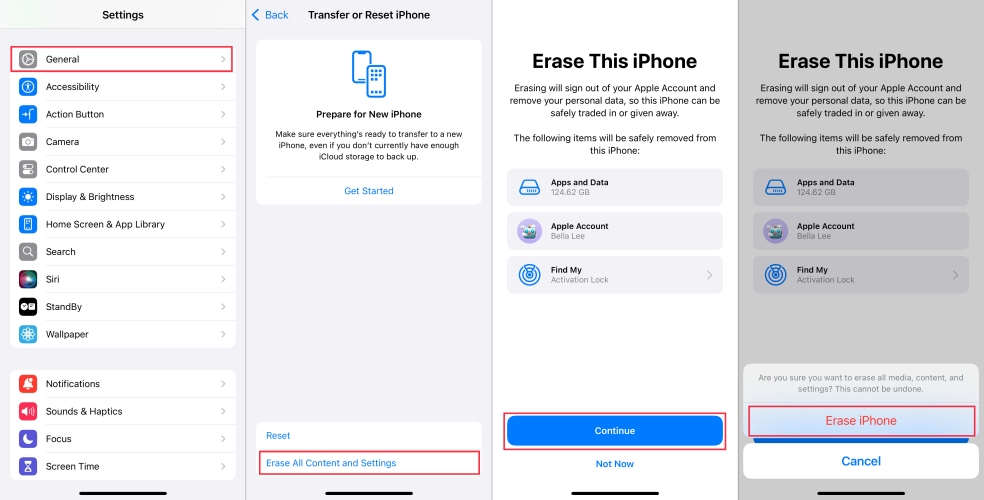
步驟1。在iPhone上,點擊設置>一般>轉移或重置iPhone。
步驟2。輕敲擦除所有內容和設置,然後點擊繼續。
步驟3。跳過iCloud備份並輸入屏幕鎖密碼或Apple ID密碼。
步驟4。輕敲擦除要確認您要出廠設備。
解決方案3。通過iTunes還原iPhone[數據丟失]
與直接執行出廠重置相比,通過PC上的iTunes恢復iPhone或Mac上的發現器可以幫助您解決任何問題。它還將刪除設備上的所有數據和設置,因此請提前備份iPhone。如果您使用iTunes或Finder來還原iPhone,則需要執行以下操作。
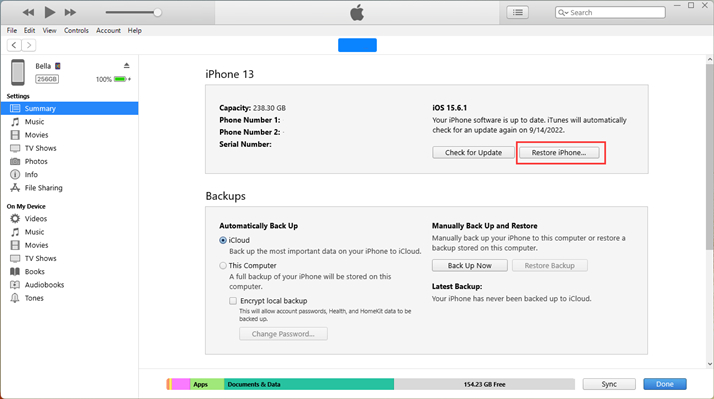
步驟1。通過USB電纜將iPhone連接到計算機。
步驟2。點擊設備上的信任此計算機,然後輸入屏幕密碼。
步驟3。返回到計算機,然後單擊iTunes中的設備圖標。
步驟4。單擊摘要選項卡,然後單擊還原iPhone按鈕。
步驟5。等待備份iPhone,然後單擊“還原”按鈕確認。
解決方案4。在恢復模式下修復iPhone[數據丟失]
如果您不記得屏幕鎖定密碼或啟用了我的iPhone,則可以在恢復模式下還原iPhone以解決問題。恢復模式還原是一種可以解決複雜問題的深度還原方法。這有點技術性,因此請按照以下詳細的指南進行詳細指南。為了避免數據丟失,您可以先備份iPhone。
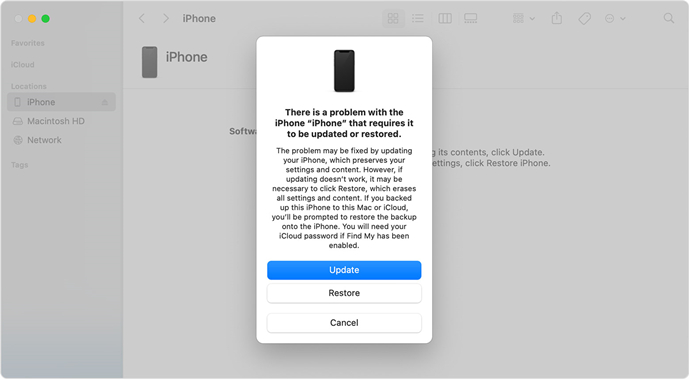
步驟1。關閉iPhone並將其連接到計算機。
步驟2。通過按正確的按鈕將其放入恢復模式。
- iPhone 8或以後:按并快速釋放“音量上升”按鈕。按下并快速釋放音量下調按鈕。然後,按並按住側面按鈕,直到看到連接到計算機屏幕。
- iPhone 7和7 Plus:同時按住頂部和音量下的按鈕。繼續握住它們,直到看到連接到計算機屏幕。
- iPhone 6s或更早:同時按住房屋和頂部按鈕。繼續握住它們,直到看到連接到計算機屏幕。
步驟3。打開iTunes或計算機上的發現器,然後單擊iPhone圖標。
步驟4。在彈出窗口中,單擊“還原”按鈕等待還原完成。
解決方案5。聯繫蘋果支持
當其他所有問題失敗時,接觸蘋果支持可能是您的最佳選擇。在這裡,您可以在線聯繫Apple支持或訪問Apple零售商店。然後,您將獲得進一步的故障排除和潛在的修復。您的iPhone將盡快修復。

第4部分。關於iPhone上照片的常見問題解答
Q1。如何在iPhone上訪問已刪除的照片?
A1:要在iPhone上訪問已刪除的照片,您可以在最近刪除的專輯中找到30天的照片。 30天后,它們將被永久刪除。但是,只要您在iPhone上啟用了iCloud照片,就可以在iCloud照片中找到所有刪除的照片。
Q2。iPhone上刪除的照片在哪裡?
A2:iPhone上所有永久刪除的照片都消失了。但是,當您不選擇永久刪除照片時,它們將在最近刪除的專輯中保留30天。
Q3。如何在iPhone上刪除相冊?
A3:很容易在iPhone上刪除相冊。您可以轉到您的照片庫和點擊專輯。然後選擇一張相冊以刪除並持有它以點擊刪除專輯。
Q4。如何在iPhone上恢復最近刪除的照片?
A4:如果您不小心刪除iPhone上的一些照片,則有30天的時間將其從最近刪除的專輯中獲取。您可以在最近刪除中恢復它,然後回到您的照片庫。
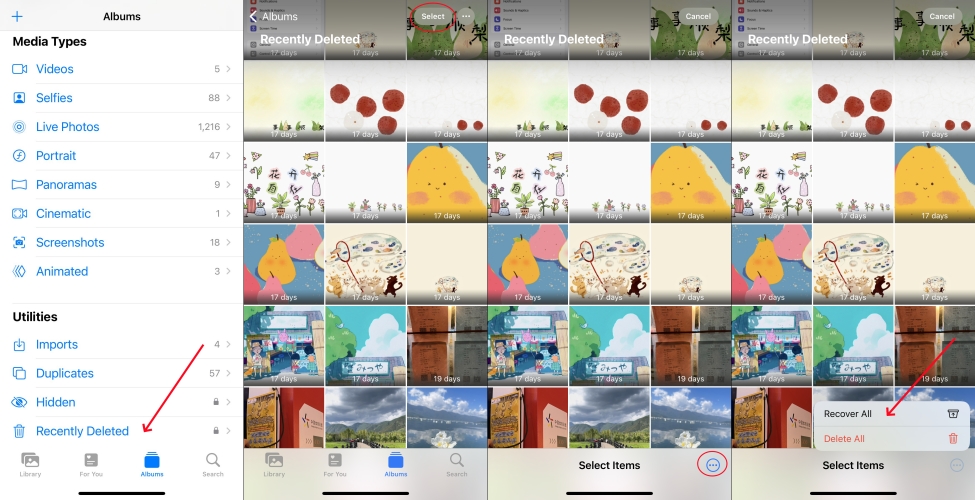
步驟1。打開照片並點擊專輯iPhone上的標籤。
步驟2。在公用事業下,點擊最近刪除了專輯。
步驟3。使用Face ID或Touch ID解鎖您最近刪除的專輯。
步驟4。輕敲選擇並選擇要恢復的照片。
步驟5。輕敲恢復>恢復照片確認。
第5部分。結論
處理iPhone上出現的已刪除照片可能會令人頭疼。但是,通過文章中介紹了正確的步驟,您可以輕鬆修復它。從基本的故障排除到高級解決方案,有多種方法可以解決此問題。為了快速有效地解決此問題,建議您使用Magfone iOS系統恢復。嘗試一下,您會發現它。
